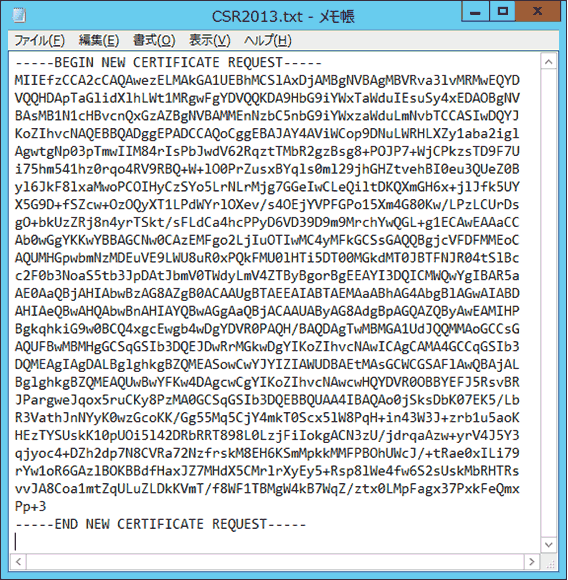CSRの生成方法について
Microsoft Internet Information Services 10 新規・更新
こちらでは、Windows Server 2016のIIS10及び Windows Server 2019のIIS10でCSRを生成する手順をご紹介いたします。
※弊社では以下の手順にて動作検証をおこなった際の一例をご紹介しており、動作を保証するものではございません。本手順について内容の変更等や誤りがあった場合、弊社では一切の責任を負いかねることを予めご了承ください。詳細は各アプリケーションのドキュメント等をご参照ください。
- 1インターネットインフォメーションサービス(IIS)マネージャを開き、サーバ証明書アイコンをダブルクリックします。
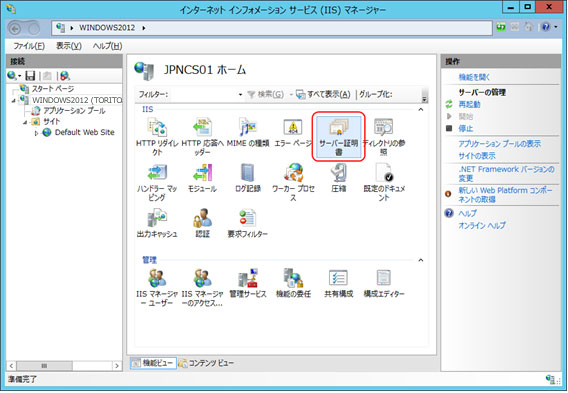
- 2右側の操作メニューから、「証明書の要求の作成」をクリックします。
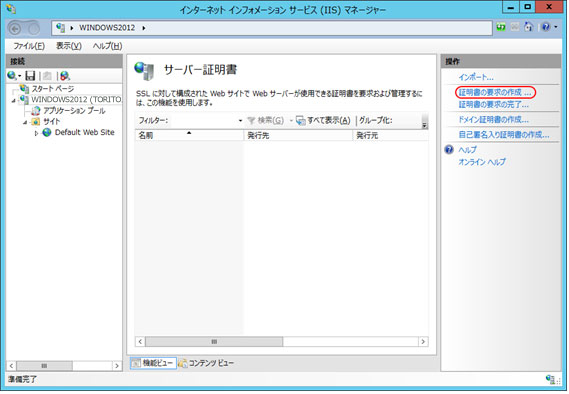
- 3ディスティングイッシュネームを入力し、次へ進みます。
- ※一般名(Common Name)は、半角英数文字 および ハイフン[-]、ドット[.]が利用可能です。
※一般名、国/地域 以外は、 半角英数文字と半角スペース、および 半角記号 !#%&'()*+,-./:;=?@[]^_`{|}~ がご利用可能です。
※ワイルドカードオプションをご利用の場合は、一般名にアスタリスク[*]を含めてください。例: *.toritonssl.com
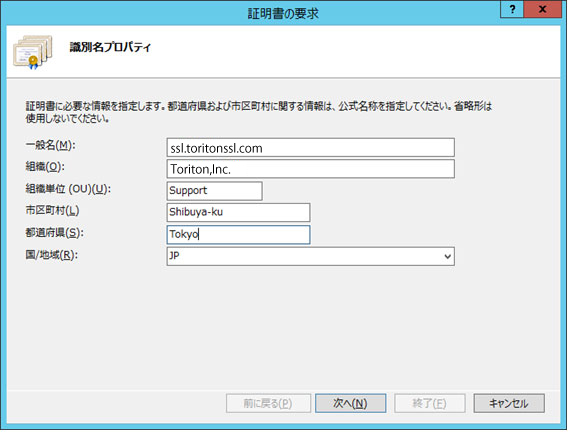
- 4暗号化サービス プロバイダは「Microsoft RSA SChannel Cryptographic Provider」、
ビット長は2048bitを選択して次へ進みます。 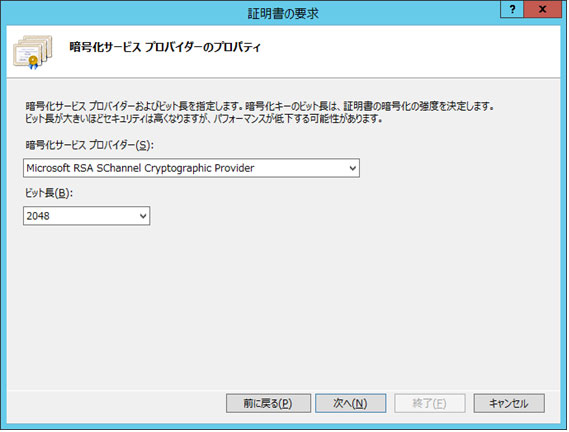
- 5CSRファイルの保存先とファイル名を指定し、終了ボタンを押します。
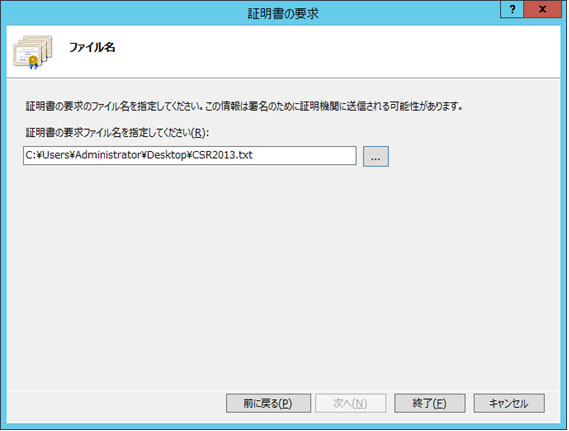
以上で完了です。
指定した保存先にCSRファイルがありますので、この内容を、お申し込みフォームに貼り付けて お申し込みください。